Bien qu'Aperture soit maintenant de l'histoire ancienne, Adobe ne se repose pas sur les lauriers. L'éditeur vient de sortir Lightroom 6/CC, une nouvelle version majeure de son logiciel de gestion de photographies qui était le principal concurrent de celui d’Apple.
Des fonctions significatives ont été introduites, dont la reconnaissance des visages qui lui faisait défaut depuis des années. Lightroom 6/CC est aussi beaucoup plus rapide grâce à la prise en charge des cartes graphiques pour réaliser certaines opérations.
Que les réfractaires au Creative Cloud se rassurent tout de suite, le logiciel est toujours disponible en dehors du nuage d'Adobe.

Lightroom 6 vs Lightroom CC
Avant de découvrir les nouveautés de Lightroom 6/CC, un point sur ces deux dénominations. Si vous achetez une licence perpétuelle à 130 €, vous obtiendrez Lightroom 6 pour Mac (la mise à jour coûte 74 €, une version d'essai utilisable 30 jours est disponible). Si vous faites le choix de l'abonnement au Creative Cloud (à partir de 11,99 € par mois pour la formule Photo), vous aurez Lightroom CC. Le logiciel Mac est identique, mais vous bénéficierez en plus de fonctions connectées et de l'app mobile.
La version mobile de Lightroom est disponible sur iOS (iPhone et iPad sous iOS 7 minimum) et Android (Jelly Bean minimum). Elle permet de consulter les photos que l'on a choisi de synchroniser, mais aussi d'en ajouter. En important les photos prises avec son iPhone dans la collection synchronisée, on retrouve automatiquement ces clichés sur son ordinateur.
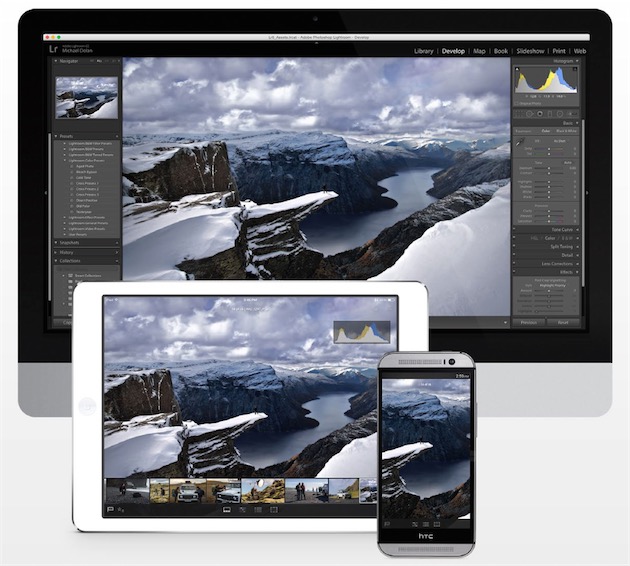
Notez que la bibliothèque de Lightroom ne s'interface pas avec la Pellicule d'iOS. Ce sont deux bibliothèques bien distinctes. Importer des photos de la Pellicule iOS vers Lightroom revient à faire des doublons, il faut donc penser ensuite à les supprimer de la Pellicule. L'application mobile dispose sinon des principaux outils d'édition (recadrage, ajustement de multiples paramètres, histogramme, filtres...).
Lightroom CC permet par ailleurs de retrouver ses photos automatiquement dans Adobe Voice et Adobe Slate, deux applications de création de présentations. Même chose avec l'éditeur mobile d'image Photoshop Mix.
Lightroom CC donne aussi la possibilité de créer des galeries web publiques ou privées sur lightroom.adobe.com. Les visiteurs peuvent laisser des commentaires et marquer en favoris des photos. 20 Go de stockage sont disponibles sur le Creative Cloud. Enfin, des tutoriels vidéo sont proposés.
En bref, si vous voulez utiliser Lightroom et son contenu ailleurs que sur votre Mac, c'est la version CC qu'il vous faut. Si le logiciel de bureau vous suffit, vous avez donc le choix entre la licence perpétuelle ou l'abonnement au Creative Cloud.
Les nouveautés de Lightroom 6/CC
Passons maintenant à cette nouvelle version sur Mac. On emploiera dans la suite de l'article l'appellation « Lightroom 6 », mais les fonctions décrites sont bien évidemment disponibles pour Lightroom CC, puisqu'il s'agit du même logiciel.
L'interface de Lightroom 6 ne bouge pas d'un cheveu. Les utilisateurs existants seront donc immédiatement en terrain connu, tandis que les nouveaux venus devraient s'y retrouver assez vite.
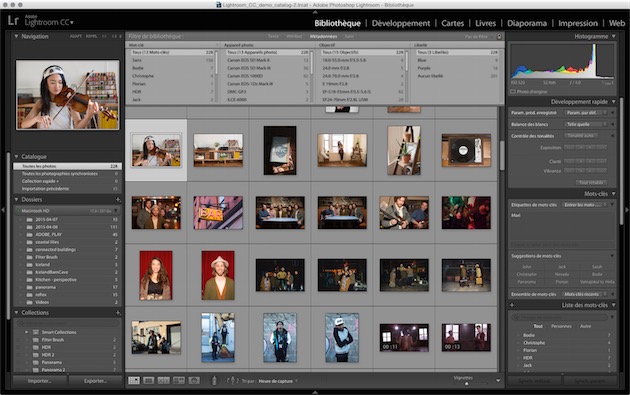
L'application est organisée en sept espaces de travail. Dans la Bibliothèque, on gère le catalogage de ses photos (collections, mots-clés, métadonnées, classement, etc.). Tous les outils d'édition se trouvent dans l'espace Développement. La Carte permet de visualiser l'emplacement géographique de ses photos. Les quatre derniers espaces servent à créer, comme leur nom l'indique, des livres, diaporamas, impressions et galeries web.
Reconnaissance faciale
La fonction de reconnaissance faciale, certainement la nouveauté la plus attendue, est intégrée à la Bibliothèque. On la lance en utilisant le raccourci clavier O ou en cliquant sur le bouton avec le visage dans la barre d'outils en bas de la fenêtre.
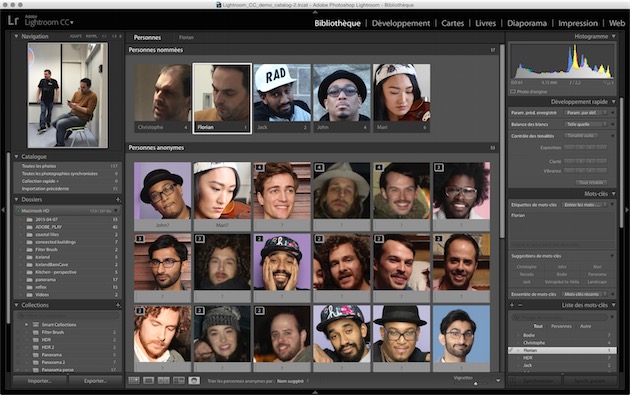
Lightroom 6 présente les visages déjà reconnus et ceux qui sont en attente d'identification. Le logiciel met plusieurs choses en œuvre pour faciliter l'identification.
Quand il croit reconnaitre le visage d'une personne déjà identifiée, il permet de valider la nouvelle identification en cliquant sur un bouton à côté du prénom prérempli. Un second bouton permet d'indiquer une éventuelle erreur.
De plus, Lightroom regroupe les photos où le même visage apparait afin d'identifier plusieurs clichés en même temps. On peut toujours contrôler ce lot de photos en cliquant sur le nombre en haut à gauche.
En double cliquant sur une personne nommée, on accède à tous ses visages confirmés ainsi qu'à ceux susceptibles de lui appartenir.
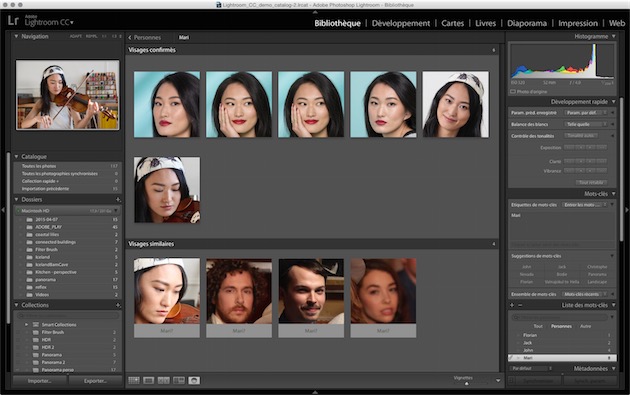
Les visages sont gérés comme des mots-clés. Les prénoms apparaissent ainsi dans la liste des mots-clés traditionnels. Le bouton « Personne » filtre exclusivement les mots-clés tirés de la reconnaissance faciale.
Si vous aviez déjà attribué des mots-clés aux personnes dans les versions précédentes de Lightroom (ou que vous avez importé des photos d'un autre logiciel avec ce type de données), vous pouvez les convertir en mots-clés de personne (l'option est disponible d'un clic droit sur le mot-clé). Ainsi, toutes les personnes taguées « à l'ancienne » sont facilement disponibles dans la liste des personnes et dans l'interface de reconnaissance faciale.
Il est possible de supprimer les mots-clés de personne à l'exportation d'une photo afin de garder les prénoms confidentiels.
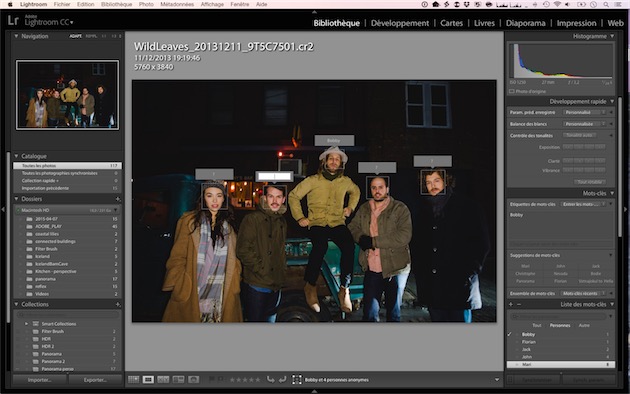
D'après nos tests, la reconnaissance faciale de Lightroom est un peu en retrait par rapport à celle de l'application Photos d'OS X 10.10.3. Lightroom oublie plus souvent des visages sur les photos sombres ou les visages qui ne sont pas bien de face. Dans ce cas-là, on peut ajouter manuellement un visage en cliquant sur le bouton « Dessiner une zone de visage » de la barre d'outils.
Le logiciel d'Adobe propose toutefois plus de suggestions que Photos pour une personne au début, mais se trompe aussi plus souvent. Rien de grave, puisqu'il suffit d'un clic pour indiquer que ce n'est pas la bonne personne, mais l'éditeur a certainement des réglages à faire pour rendre les suggestions plus justes.
Quoi qu'il en soit, Lightroom apprend de ses erreurs et la reconnaissance devient plus précise au fur et à mesure. La gestion par mots-clés permet aux visages de parfaitement s'intégrer au reste du flux de travail.
Fusion en panorama
Autre nouveauté intéressante de Lightroom 6, la création de panoramas. Tous les smartphones permettent de prendre des photos panoramiques (avec leur app de photo par défaut ou une app tierce), mais ce n'est pas souvent le cas sur les appareils traditionnels.
Lightroom 6 permet de créer des panoramiques en fusionnant plusieurs photos. Le fonctionnement est très simple : on sélectionne les clichés et dans le menu Photo, on choisit Fusion en panorama.
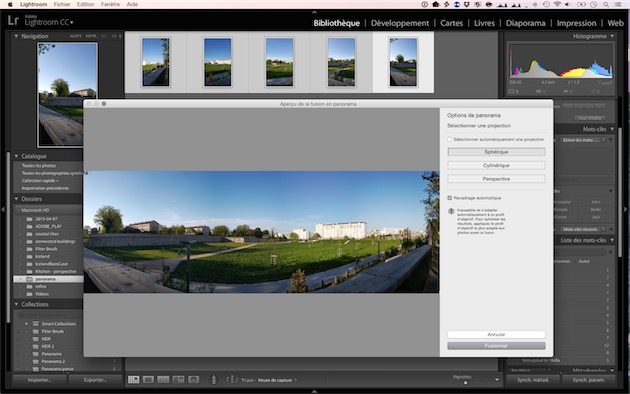
Le logiciel fait quasiment tout automatiquement. Pas la peine de veiller à ce que les photos soient bord à bord, Lightroom reconnait les éléments présents sur plusieurs photos et se charge de les fusionner. Les options se limitent au type de projection (sphérique, cylindrique ou perspective) et au recadrage automatique.
Nos différents essais ont été concluants dans l'ensemble. À partir de cinq photos JPG de 2 988 x 5 312 pixels, un panorama de 11 468 x 4 701 pixels a été créé au format DNG (287 Mo).
Lightroom a eu juste du mal à fusionner des photos dont le sujet n'était pris pas à la même hauteur. Utiliser un trépied règle ce problème.
Fusion en HDR
À l'instar des panoramas, le mode HDR est de plus en plus répandu dans les smartphones, mais reste assez peu commun dans les appareils photo traditionnels. Lightroom propose de créer ce type d'image à grande plage dynamique en fusionnant plusieurs photos.
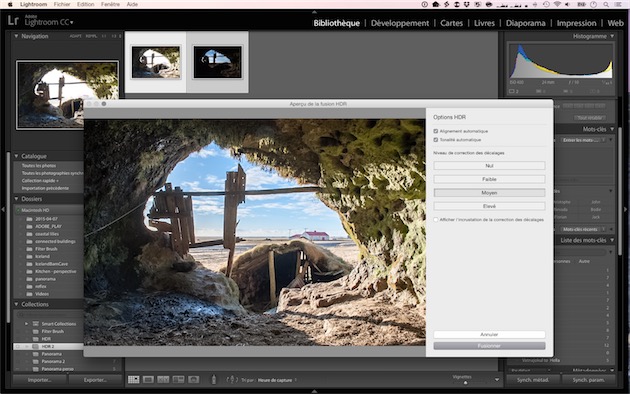
Comme pour la fusion en panorama, tout est automatique ou presque. On sélectionne les photos et on lance la fusion en HDR en passant par le menu Photo. Des options permettent d'activer automatiquement l'alignement et la tonalité ainsi que de choisir le niveau de correction des décalages.
Dans l'exemple ci-dessus, en partant de deux fichiers NEF de 40 Mo, Lightroom 6 fabrique une image HDR au format DNG de 150 Mo. La fusion fonctionne bien à condition d'avoir bien préparé à l'avance ses photos pour cette opération.
Pinceau filtre
Un pinceau filtre fait son apparition dans les outils d'édition. Il permet d'ajouter ou de supprimer l'effet de filtre gradué ou radial en dehors de la zone d'action traditionnelle de ces outils.
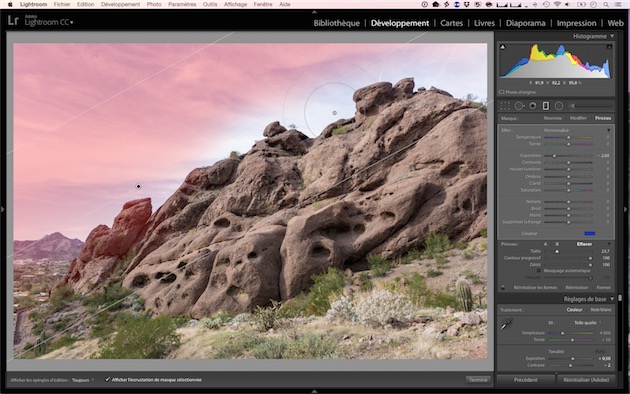
En somme, il offre plus de souplesse et de précision dans l'utilisation de ces filtres. Dans l'exemple ci-dessus, on applique un filtre gradué pour rendre le ciel plus bleu. Avec le pinceau, on supprime cet effet des rochers qui n'en ont pas besoin.
Performances en hausse
Les performances font un grand bond en avant grâce à l'utilisation de la carte graphique (GPGPU). Adobe annonce des progrès impressionnants, notamment sur la vitesse des rendus.

La différence est sensible sur les fichiers de plusieurs dizaines ou centaines de Mo. Dans l'exemple ci-dessous, on applique une distorsion à un fichier DNG de 150 Mo avec un MacBook Air mi-2012 (GPU Intel HD 4000). L'opération est beaucoup moins saccadée quand la carte graphique est mise à profit.
Les importations et exportations sont, elles aussi, accélérées. Une exportation de sept fichiers DNG de 25 Mo en JPEG (qualité 80 %) prend 35 secondes avec l'accélération graphique contre 45 secondes sans.
L'accélération graphique, qui se (dés)active en un clic dans les réglages de l'application, nécessite un GPU prenant en charge OpenGL 3.3 au minimum. Tous les Mac compatibles avec Yosemite en sont équipés.
Pour conclure
Lightroom 6 est une mise à jour vraiment majeure. La reconnaissance faciale et l'accélération graphique justifient à elles seules le passage à cette nouvelle version et convaincront sans nul doute les derniers utilisateurs d'Aperture. Lightroom fait plus que jamais figure d'incontournable dans le monde de la photo.











